电脑任务管理器黑屏 win10任务管理器结束任务后黑屏怎么办
更新时间:2024-07-12 16:06:10作者:yang
当我们在使用电脑时,有时候会遇到一些问题,比如在win10任务管理器中结束任务后出现黑屏的情况,这种情况可能会让我们感到困惑和焦虑,不知道应该如何解决。但是不要担心,其实这个问题并不难解决,只需要按照正确的步骤进行操作,就可以很快地恢复到正常的状态。接下来我们就来详细讨论一下win10任务管理器结束任务后黑屏的情况以及解决方法。愿本文能帮助到有类似问题的朋友们。
操作方法:
1.黑屏后先按下组合键“Ctrl+Shift+Esc”打开任务管理器

2.点击任务管理器左上角的“文件”
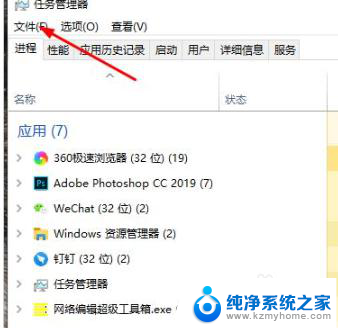
3.点击“运行新任务”
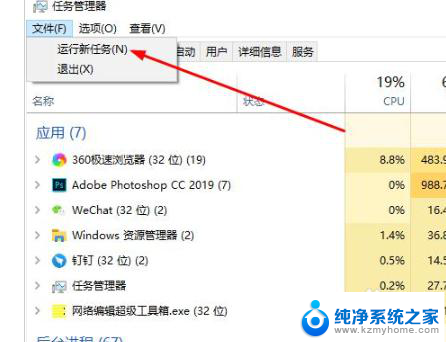
4.在对话栏中输入“explorer”
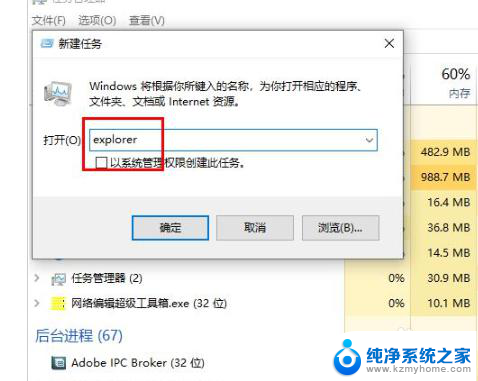
5.点击确定
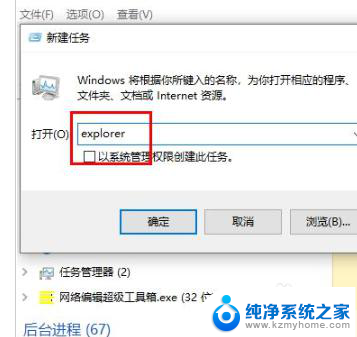
以上是电脑任务管理器黑屏的全部内容,如果您需要,可以按照以上步骤进行操作,希望对您有所帮助。
电脑任务管理器黑屏 win10任务管理器结束任务后黑屏怎么办相关教程
- win10任务管理器不见了 Win10任务管理器无法显示的解决方法
- window10怎么打开任务管理器 Windows 10任务管理器在哪里找
- win10进入后任务栏闪烁黑屏 win10黑屏任务栏闪烁怎么修复
- win10锁屏界面如何进入任务管理器 Windows 10任务管理器在哪里打开
- win10系统管理器 Windows 10任务管理器打开步骤
- 电脑任务栏没反应win10 Win10任务栏无法点击怎么办
- 电脑底部任务栏变白色了 Win10任务栏突然变白怎么办
- windows底部任务栏放右侧 win10任务栏放在屏幕右边的方法
- 怎么设置电脑任务栏透明 win10任务栏透明设置方法
- 电脑底部任务栏如何隐藏 WIN10任务栏怎么隐藏
- 电脑右下角的图标怎么显示出来 如何让win10所有图标都显示在任务栏右下角
- win10自动更新导致蓝屏 Win10正式版自动更新失败蓝屏怎么解决
- 笔记本蓝牙连接电视后如何投屏 win10笔记本无线投屏到电视怎么设置
- 怎样去除win10开机密码 win10开机密码怎么取消
- win10关闭windows防火墙 Win10系统关闭防火墙步骤
- 微软浏览器闪退 Win10Edge浏览器打开闪退怎么解决
win10系统教程推荐
- 1 笔记本蓝牙连接电视后如何投屏 win10笔记本无线投屏到电视怎么设置
- 2 win10关闭windows防火墙 Win10系统关闭防火墙步骤
- 3 win10开机图标变大了 win10电脑重启图标变大解决技巧
- 4 电脑重置后windows怎么激活 win10系统重置后激活方法
- 5 怎么开电脑麦克风权限 win10麦克风权限在哪里可以找到
- 6 windows 10开机动画 Windows10开机动画设置方法
- 7 输入法微软拼音怎么调 win10电脑微软拼音输入法怎么调整
- 8 win10没有ppt怎么办 win10右键新建中没有PPT选项怎么添加
- 9 笔记本硬盘损坏是否会导致蓝屏 Win10系统DRIVER POWER STATE FAILURE蓝屏怎么处理
- 10 win10老是提醒激活 Win10系统总提醒需要激活怎么解决